Imprimir en tintas directas (también denominadas a veces tintas especiales o "colores directos") quiere decir varias cosas: La primera y más obvia es que la imagen va a ser impresa. Es decir, que su destino final no es un monitor RGB o la Red. La segunda es que para imprimirla se van a usar tintas directas, es decir tintas que no son las tradicionales usadas en cuatricromía (Cian, Magenta, Amarilla y Negra) sino otras cuyos pigmentos han sido mezclados para obtener tonos muy concretos, incluyendo metalicos (dorado, plateado, bronce, etc…) o fluorescentes.
Estas tintas especiales suelen estar referenciadas de acuerdo a catálogos de fabricantes internacionales que, como el sistema Pantone de colores, han llegado a ser un estándar internacional.
Forzando un poco la mano se puede decir que ciertos barnices, que se aplican sólo en zonas concretas de una imagen o diseño, entran también en este ámbito de tintas directas.
Photoshop y los colores directos
La forma tradicional en la que Photoshop maneja los colores directos es mediante el modo "duotono" (que incluye "monotonos, duotonos, tritonos, etc…"). La idea es muy sencilla. Un único canal sirve para mezclar según unas curvas de tinta los distintos colores que componen una imagen. Los "duotonos" de Photoshop se dividen en monotonos, tritonos y cuadritonos.
La explicación de Adobe es, según consta en la propia ayuda de Photoshop (versión 5.5):
"Los duotonos se usan para aumentar el rango tonal de una imagen de escala de grises. Aunque una reproducción de escala de grises puede reproducir hasta 256 niveles distintos de gris, una imprenta sólo puede reproducir unos 50 niveles de gris por tinta. Esto quiere decir que una imagen de escala de grises impresa sólo con tinta negra se verá notablemente menos sutil que la misma imagen impresa con dos, tres o cuatro tintas, donde cada una reproducirá unos 50 niveles de grises.
A veces los duotonos se usan imprimiendo una tinta negra y una tinta gris: El megro para las sombras y el gris para los mediostonos y las luces. Más frecuentemente los duotonos se imprimen usando una tinta de color para las luces. Esta técnica produce una imágen ligeramente tintada cuyo rango dinámico se ve significativamente aumentado.
Los duotonos son ideales para trabajos de imprenta con dos tintas en las que se use un color directo (como una tinta PANTONE) para enfatizar. Debido a que los duotonos usan distintas tintas para reproducir distintos niveles de gris, Photoshop los trata como imagenes de escala de gris de 8 bits con un sólo canal. En el modo duotono, no se tiene acceso directo a los canales individuales (como sí ocurre en los modos RGB , LAB o CMYK). La manera de manipular los canales es mediante las curvas de tinta de los cuadros de diálogos de la opción "
Imagen - Modo - Duotono"
Para manipular los canales de forma independiente hay que convertir la imagen a modo multicanal, pero esa es otra historia.
Los monotonos

Son la forma más sencilla de esta idea. Un canal, una tinta que se aplica conforme a una curva. Para convertir una imagen cualquiera, lo primero que hay que hacer es convertirla en una imagen de blanco y negro de 8 bits (en Photoshop no se pueden pasar imagenes de color a duotono directamente).
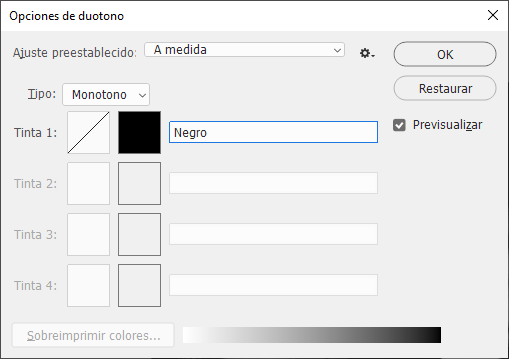
A continuación la convertimos en duotono (menú "Imagen - modo - duotono") eligiendo la opción "monotono". Salvo que hayamos hecho algún duotono o monotono antes, la tinta que nos ofrece es la negra.
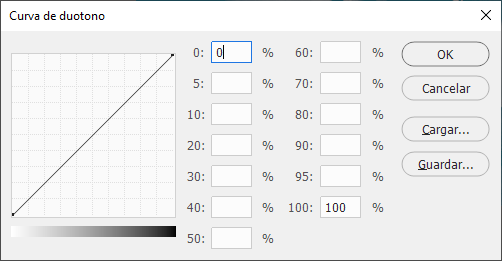
La curva aplicada en cada tinta podemos verla si pinchamos sobre el cuadrado al lado de "Tinta". De modo predeterminado es lineal (0 es 0, 50 es 50 y 100 es 100…). Si no, nos ofrecerá la última opción usada.
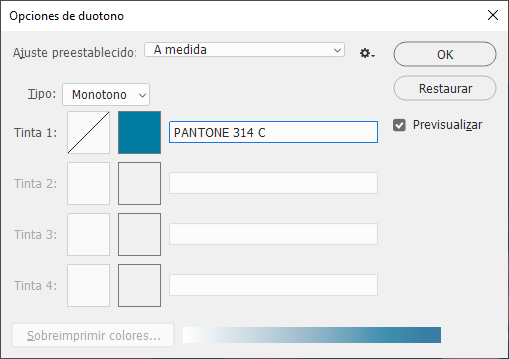
Sin embargo podemos elegir cualquier tono de Pantone que queramos, por ejemplo. Pinchamos en el cuadro de tinta negro y nos sale el selector de color. Elegimos PANTONE 314 CVC.

El resultado es una imagen azulada. Para imprimirla en un programa de maquetación como Quark XPress o de ilustración como Illustrator o Freehand, debemos guardarla como EPS (Fichero PostScript Encapsulado), ya que de otro modo no podremos colocarla. Cuando la coloquemos en Quark XPress, generará por si sola una plancha llamada PANTONE 314 CVC. Esa es la ventaja de utilizar este sistema de creación de imágenes. Otra ventaja es que si queremos modificar el color o el comportamiento de la tinta lo podemos hacer sin destruir la imagen, ya que se puede modificar como se quiera para volver al original. Sin embargo, es con los duotonos donde se ve mejor esta ventaja.
Los duotonos, tritonos y cuadritonos
Los duotonos son una continuación de los monotonos pero ahora con dos canales. Tomamos la imagen anterior (que ya era un duotono) y vamos al menú "Imagen - Modo - Duotono".
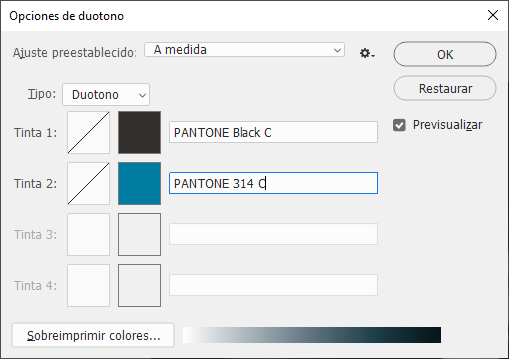
Elegimos la opción "duotono" y Photoshop nos ofrece una nueva tinta. Si elegimos el negro, veremos que las sombras (zonas oscuras) de la imagen ganan fuerza y dramatismo.

Ese es el resultado de sumar tinta negra a la tinta PANTONE 314 CVC. Lo que era una imagen más bien plana se convierte en una imagen mucho más interesante. Sin embargo, las zonas de sombra han quedado demasiado oscuras. Eso se debe a que las dos tintas se comportan de forma exactamente igual y linealmente (de 0 a 100). El resultado es que las dos tintas se superponen siempre con el mismo valor.

Este es el ejemplo de que esto no tiene porque ser así. En este caso las curvas han sido así:
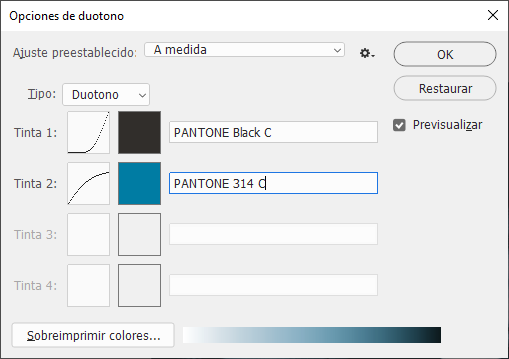
La curva del negro ha sido:
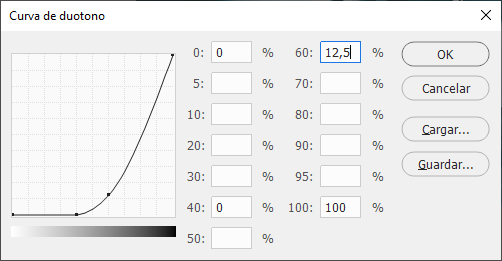
Y la del PANTONE 314 CVC:
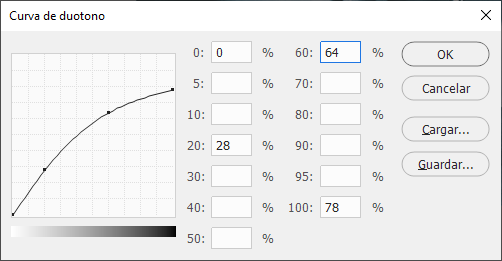
Si nos gusta este efecto de color y queremos repetirlo en posteriores ocasiones, no tenemos más que ir a la opción "guardar" del cuadro de diálogo. Cuando queramos volver a usar este duotono con sus valores, no tendremos más que ir a "cargar" y recuperarlo.
El propio programa Photoshop trae desde hace varias versiones un buen lote de monotonos, duotonos, tritonos y cuadritonos muy ajustados y conseguidos. En caso de dudas y para empezar a trabajar con este tipo de imágenes, es un buen consejo recurrir a estas curvas "prefabricadas" mediante "cargar". Estan en una subcarpeta de la carpeta del programa en el disco duro.
Los tritonos y cuadritonos no tienen mayor misterio que el de añadir una tinta o dos más a los duotonos.
Cómo guardar los duotonos para su uso en otros programas
Para usarlos en cualquier otro programa es conveniente guardarlos como EPS.
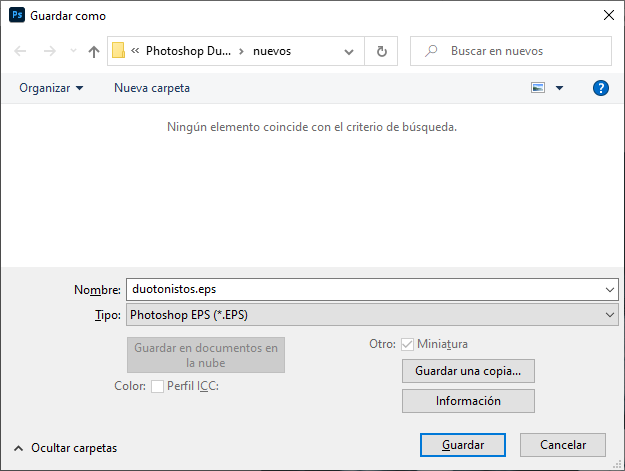
Las opciones posibles son: 1. Previsualización (Tiff 8 Bits por píxel para ver una representación en color). 2. Codificación (ASCII si queremos que el fichero no tenga problemas de compatibilidad con impresoras o filmadoras antiguas o binario si queremos que pese menos). 3. Incluir Tramas de semitonos y función de transferencia (desactivado para que el servicio de la fotomecánica cargue las que tenga o activadas si tenemos seguras nuestras preferencias en este sentido). 4. Gestión de color Postscript (en principio es preferible indicar que sí).
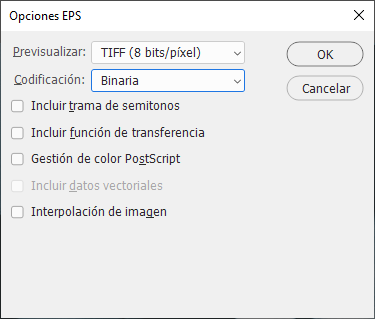
De este modo, podremos usarlo en Quark XPress. Como ocurre en Quark XPress desde la versión 3.32, los ficheros EPS que usan tintas directas las traen a la paleta de colores de Quark XPress. Si intentamos imprimir el fichero y marcamos la opción "separaciones" para hacer las separaciones de planchas de impresión, veremos como aparece una quinta plancha llamada del mismo modo que la segunda tinta del duotono.
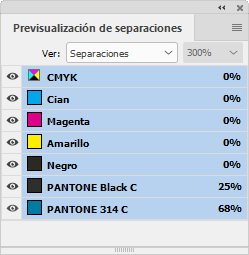
Si tenemos instalado Illustrator o InDesign, podemos ver en la ventana "Previsualizar separaciones" que aparecen dos nuevas planchas.
El programa de ilustración Freehand (al menos desde su versión 9) también admite bastante bien este tipo de ficheros EPS y, como QuarkXPress, importa el color directo y lo asigna a una plancha correspondiente.
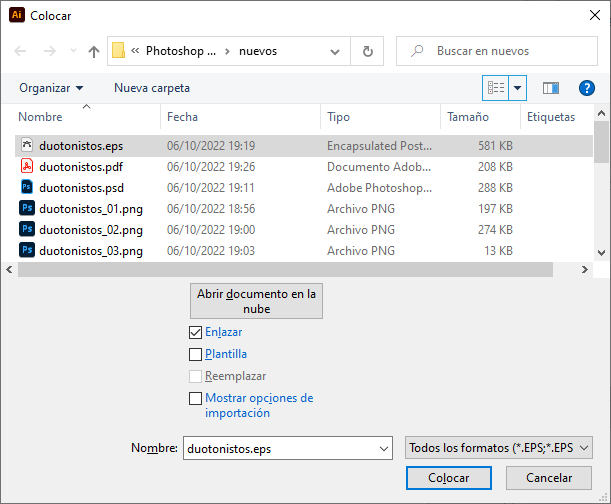
Illustrator,de la misma firma Adobe que Photoshop, también admite la colocación dentro de sus archivos de imágenes de duotono en formato EPS. Sin embargo es imprescindible que para que los colores planos incorporados en el fichero de duotono vengan a Illustrator de forma correcta y este programa los trate como planchas separadas, marquemos la casilla "enlazar" del menú "Archivo - Colocar…" de Illustrator.
[© Gustavo Sánchez Muñoz, 2026] Gustavo Sánchez Muñoz (también identificado como Gusgsm) es el autor de esta página. Su contenido gráfico y escrito se puede compartir, copiar y redistribuir total o parcialmente sin necesidad de permiso expreso de su autor con la única condición de que no se puede usar con fines directamente comerciales (es decir: No se puede revender, pero sí puede formar parte como citas razonables en trabajos comerciales) y los términos legales de cualquier trabajo derivado deben ser los mismos que se expresan en la presente declaración. La cita de la fuente con referencia a este sitio y su autor no es obligatoria, aunque siempre se agradece.
Comentarios
Añadir comentario